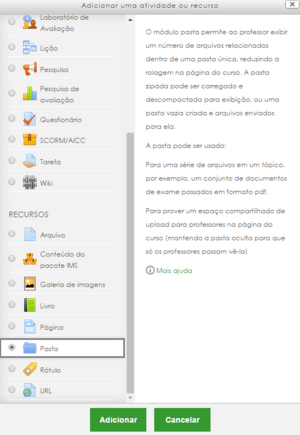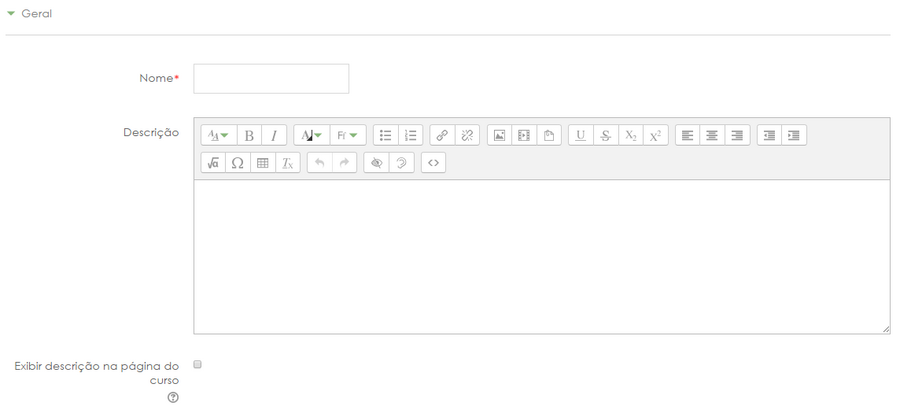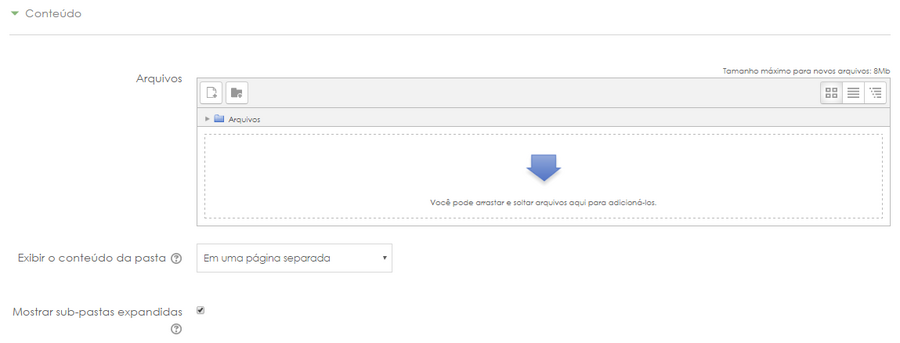Pasta: mudanças entre as edições
Sem resumo de edição |
Sem resumo de edição |
||
| Linha 5: | Linha 5: | ||
== Adicionando a Pasta == | == Adicionando a Pasta == | ||
''Caminho: Adicionar uma atividade ou recurso > Pasta.'' (pode ser feito em qualquer tópico/seção) | ''Caminho: Adicionar uma atividade ou recurso > Pasta.'' (pode ser feito em qualquer tópico/seção) | ||
[[Arquivo:Adicionar_recurso_-_Pasta.png|nenhum|miniaturadaimagem]] | |||
[[Arquivo: | |||
Ao selecionar o recurso, basta clicar em "Adicionar". Após isso é necessário configurar as opções de apresentação da pasta: | Ao selecionar o recurso, basta clicar em "Adicionar". Após isso é necessário configurar as opções de apresentação da pasta: | ||
Edição das 17h36min de 1 de fevereiro de 2017
Permite a organização dos arquivos da sala em pastas e subpastas, o que torna o corpo da sala virtual mais limpo e organizado. Tem a mesma finalidade das pastas de um computador.
A partir de agora assumimos que a sala esteja em modo de edição.
Adicionando a Pasta
Caminho: Adicionar uma atividade ou recurso > Pasta. (pode ser feito em qualquer tópico/seção)
Ao selecionar o recurso, basta clicar em "Adicionar". Após isso é necessário configurar as opções de apresentação da pasta:
O campo "Nome" é obrigatório, ele vai dizer com qual nome a pasta vai ser apresentada no corpo da sala.
O campo "Descrição" não é obrigatório, seu objetivo é apresentar uma descrição sobre a pasta, como um complemento. A descrição aparecerá no corpo da sala, logo abaixo do nome da pasta, mas para isso, é necessário selecionar a opção "Exibir descrição na página do curso".
O próximo passo agora, inserir o conteúdo da pasta, ou seja, os arquivos: